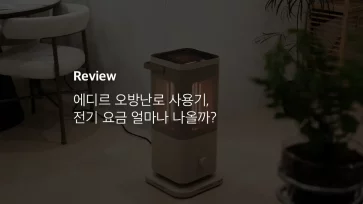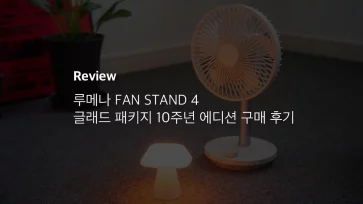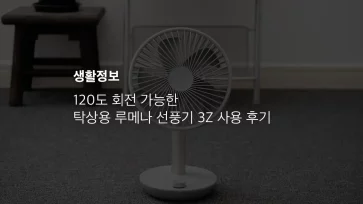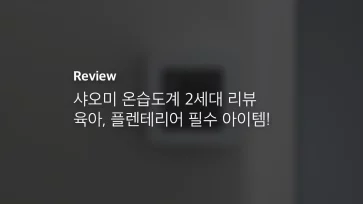최근 기존에 사용하던 노트북이 3년차에 들어서고 노트북 쿨러의 소리가 점점 시끄러워져서 다른 노트북이 필요했는데, 서피스 랩탑5 시리즈가 할인을 진행하고 있어서 고민에 고민을 거듭하고 있었는데요.
마침, 쿠팡에서 서피스 랩탑5 13.5인치 할인 쿠폰+카드사 할인 20% 행사를 진행해서 꽤나 저렴하게 서피스 랩탑5 13.5인치를 구매했습니다.
구매한 제품의 세부 모델명 RBG-00046으로 랩탑5 풀스펙에 해당하는데요. 언제나 그렇듯이 산 김에 서피스 랩탑5 13.5인치 후기를 편하게 작성해 봤습니다.
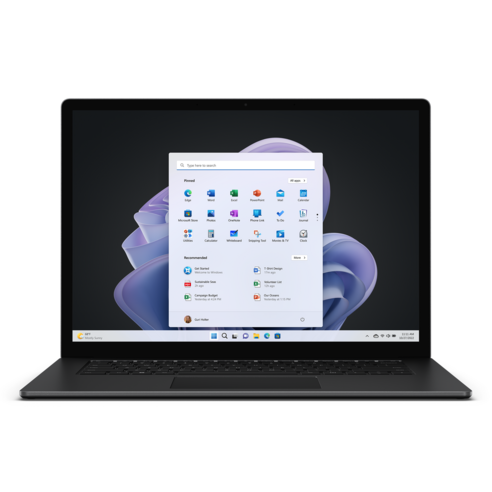
목차
서피스 랩탑5를 구매한 이유

필자는 맥북 프로(M1) 14인치와 ASUS ROG 제피러스 GU502GV 모델을 함께 사용하면서 그때 그때 필요한 작업에 따라서 노트북을 선택해 사용하고 있습니다.
하지만 최근 제피러스 노트북의 팬 소리와 스로틀링이 심해지면서 쓸만한 윈도우 노트북이 필요했는데요.
노트북 소음과 발열 때문에 교체를 고려하는 만큼 조용한 노트북이 필요했는데, 이 요구 조건에 딱 부합하는 노트북이 바로 서피스 랩탑5 였습니다.
개인적으로 노트북을 구매할 때 가장 중요하게 생각하는 요소는 바로 만듦새입니다.
CPU, RAM, 디스플레이와 같은 스펙은 분류가 가능해서 줄세우기를 할 수 있고 가격에 비례하기 때문에 나의 예산에 맞춰서 노트북을 구매하면 되지만 노트북의 만듦새는 직접 사용해봐야 알 수 있는 경험적인 측면이라 중요하게 생각합니다.
필자가 얘기하는 경험이란, 노트북 액정의 힌지 내구성, 케이스 하우징, 노트북 발열 처리등인데 서피스 랩탑5는 오프라인에서 만나보기 힘든 제품이라 인터넷 검색에 의존할 수 밖에 없었는데요.
유튜브를 열심히 뒤져보니 서피스 랩탑5는 하우징이 알루미늄으로 되어 있으며 발열이 적고 팬 소리가 거의 나지 않는 것을 확인하고 냅다 구매했습니다.
디자인

서피스 랩탑5 13.5인치는 1.3kg 무게로 가벼운 편에 속하며 윈도우 노트북 중에서는 세련된 디자인을 가지고 있습니다.
특히, 노트북 케이스가 알루미늄을 사용하고 상단부의 Windows 로고 때문에 맥북과 비슷한 분위기를 연출합니다.

디스플레이는 13.5인치 PixelSense 디스플레이가 탑재되어 있습니다.
디스플레이는 sRGB 100%, 60Hz 주사율, 10포인트 멀티 터치를 지원하며 Surface 펜을 사용하면 필기도 가능합니다.
해상도는 2256×1504 픽셀을 지원하는데, 201PPI로 고밀도 화면이지만 윈도우11에서 150% 배율로 기본 설정되어 있어서 가독성은 훌륭한 편입니다.
특히, 3:2 비율의 디스플레이 덕분에 16:9 비율의 노트북에 비해 세로로 더 많은 정보를 화면에 출력할 수 있어서 문서 작업이나 코딩에 유리할 것으로 보입니다.
디스플레이 베젤이 최근에 나오는 노트북에 비해서 두꺼운 감이 있는데, 상대적으로 두꺼운 편이지 독립적으로 보면 거슬릴 정도의 베젤 두께는 아닙니다.
액정은 고릴라 글래스5가 적용되어 있는데, 난반사가 있어서 야외에서 사용하는 빈도가 높다면 저반사 필름을 붙이는 것이 좋을 것 같습니다.

후면부 또한 알루미늄 케이스로 마감되어 있고 Microsoft 로고가 깔끔하게 각인되어 있습니다.

후면 상단부에는 열 배출을 위한 마감 처리가 되어 있습니다.

키보드는 86키 배열로 키감은 SoSo 입니다. 맥북 프로의 쫀득함과 비교하면 실망스러운 수준이지만 반발력이 적어서 오랫동안 타이핑을 할 때 피로도는 낮을 것으로 예상됩니다.
키보드 하우징이 알칸타라로 구성된 모델도 있는데 개인적으로 취향이 아니라 패스했습니다.

본체 오른쪽에는 서피스 커넥트가 위치하고 있습니다. 서피스 커넥트는 전원 충전 뿐만 아니라 서피스 악세서리를 장착하는 전용 포트로 마그네틱으로 되어 있습니다.
커넥터의 방향성이 없기 때문에 선을 위로 빼거나 아래로 빼서 충전을 할 수 있습니다.

어댑터는 65W로 크기가 작기 때문에 휴대가 용이합니다. 어댑터 조차 무겁다면 USB-C 포트를 통해서 PD 방식으로 충전 할 수 있습니다.

본체 왼쪽에는 썬더볼트4 지원 USB-C 포트와 USB-A 포트, 3.5mm 이어폰 커넥터가 위치합니다.
썬더볼트4는 최대 40Gbps 대역폭을 제공하며 썬더볼트4 Dock을 이용해서 4K 모니터를 2개를 포함해 USB 장치들을 연결할 수 있습니다.
USB 포트가 2개 밖에 없다는 것과 디스플레이 포트를 제공하지 않는 점은 아쉽지만 그만큼 두께가 얇아져서 휴대성에는 이점이 있겠네요.

디스플레이 상단에는 720P 해상도의 Windows Hello 지원 얼굴 인식 카메라가 탑재되어 있으며 카메라 양 옆에는 마이크가 위치하고 있어서 별도의 마이크 장착 없이 화상회의를 참여할 수 있습니다.
맥북 프로 14인치와 외형 비교
서피스 랩탑5 구매를 고려하는 분들 중에서 맥북과 고민을 하는 분들도 있을텐데요. 특히 디자인 때문에 서피스가 끌리는 분들을 위해서 외형 비교를 해봤습니다.

0.5인치 차이가 있지만 본체 크기는 거의 비슷하며 두 노트북 모두 알루미늄 케이스를 사용하고 있어서 열 배출에 효과적이며 외관상으로 고급스럽네요.

서피스 랩탑5는 맥북 에어처럼 팜레스트 쪽으로 갈수록 두께가 얇아지는 디자인을 취하고 있습니다. 디스플레이 액정의 각도나 두께는 거의 비슷합니다.

트랙패드와 키보드의 크기 또한 거의 비슷합니다. 맥북 프로는 본체 양 옆에 스피커 홀이 있는데, 서피스 랩탑5는 스피커 홀이 없습니다.
이렇게 두 노트북을 나란히 놓으니 서피스 랩탑5 베젤이 더 두껍고 빛 반사가 심한게 눈에 띄네요.
서피스 랩탑5 i7 사양

| 분류 | 사양 |
|---|---|
| CPU | Intel Core i7 1255U (12세대 Alder Lake, 2+8 코어, 최대 터보 주파수 4.7Ghz) |
| 그래픽 | Iris Xe Graphics (96EU) |
| RAM | 16GB (LPDDR5-5200), 하이닉스 제조 |
| 스토리지 | 512GB, 하이닉스 제조, NVMe 1.3 |
| 디스플레이 | 13.5인치 PixelSense™ 디스플레이 해상도: 2256 x 1504(201PPI) 가로 세로 비율: 3:2 대비 비율 1300:1 색 프로필: sRGB, 개별 색 보정 디스플레이 Dolby Vision IQ™ 지원 터치: 10포인트 멀티 터치 |
| 배터리 | 최장 18시간 |
| 크기 및 무게 | 길이: 308 mm, 너비: 223 mm, 높이: 14.5 mm, 무게: 1,297g |
| 카메라 | Windows Hello 얼굴 인식 720p HD 전면 카메라 |
| 스피커 | Dolby Atmos 지원 Omnisonic 스피커 |
| 마아크 | 이중 원거리 스튜디오 마이크 |
| 네트워크 | Wi-Fi 6: 802.11ax, Bluetooth Wireless 5.1 |
| OS | Windows 11 Home |
서피스 랩탑5 i7 벤치마크
3DMARK
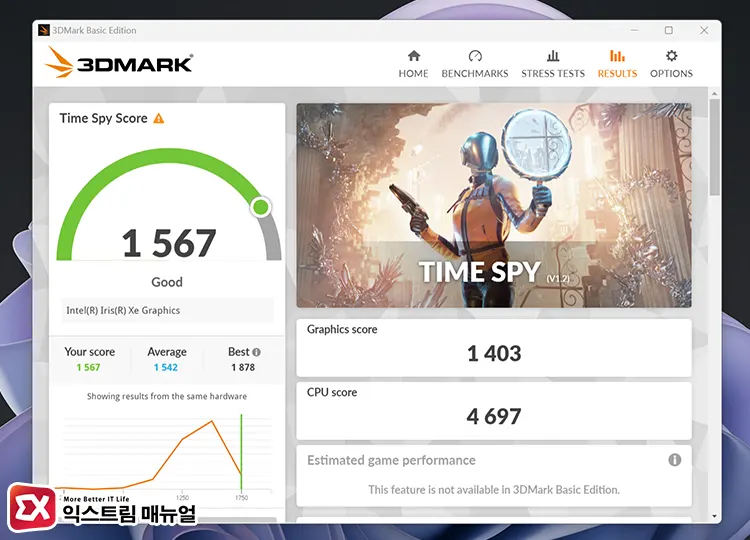
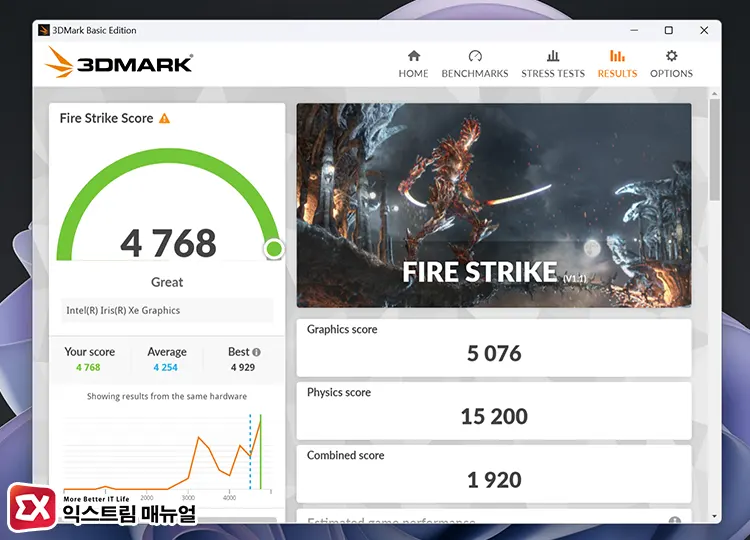
서피스 랩탑5 3DMARK 성능은 Time Spy 1567점, Fire Strike 4768점 평균으로 측정 되었습니다. 캐주얼 한 게임은 가능한 수준입니다.
CINEBENCH R23
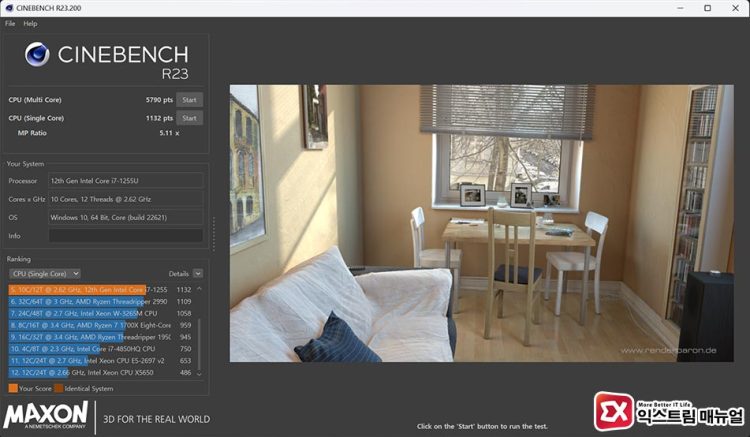
3D 렌더링 성능을 측정하는 씨네벤치 R23은 멀티 코어 5790점, 싱글 코어 1132점을 기록했네요.
CrystalDiskMark
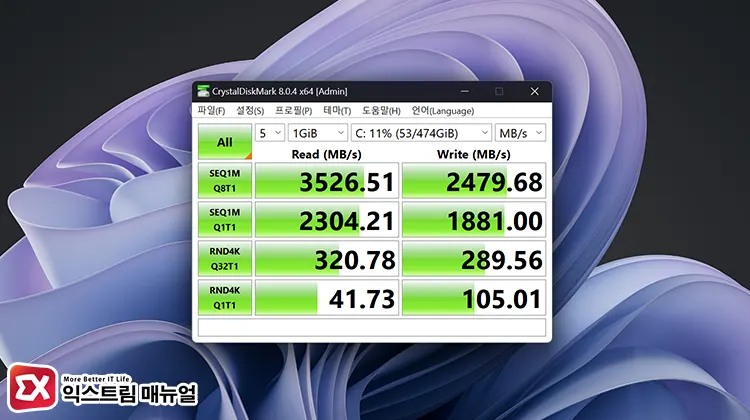
SSD 성능 측정 도구 크리스탈 디스크마크 측정 값입니다. 256GB, 512GB 모두 성능은 비슷한 것으로 보여지며 NVMe SSD 속도가 꽤 빠른 편입니다.
서피스 랩탑5 13.5인치 후기
서피스 랩탑5 13.5인치는 비교적 가벼운 무게의 노트북으로 휴대 시 부담이 적으며 3:2 비율의 디스플레이 덕분에 문서 작업과 코딩 작업에 이점을 가집니다.
1255U CPU의 성능은 아쉬운 편이지만 간단한 포토샵 작업은 충분한 사양이며, CPU 발열이 적어 노트북 뒤쪽에 귀를 가까이 해야 겨우 들리는 정도의 팬 소음은 아주 큰 장점이 됩니다.
i5-1235U와 i7-1255U 벤치마크를 비교했을 때 유의미한 차이가 나지 않아서 개인적으로 실망했는데, 가격 대비 성능으로 봤을 때 i5-1235U를 선택하는게 합리적으로 보입니다.
돌비 애트모스 지원 스피커는 개인적으로 아쉬운 소리를 들려주었지만 타 노트북에 비하면 괜찮은 사운드를 내주고 있습니다.
배터리는 최장 18시간을 스펙으로 내세우고 있는데 실제로 휴대해서 사용했을 때 8시간 정도 사용할 수 있었으며 PD 충전을 지원하기 때문에 고용량의 보조 배터리를 함께 이용하면 하루 정도 무난하게 작업을 이어갈 수 있을 것 같습니다.
디스플레이에 적용된 고릴라 글래스5는 빛반사가 조금 심해서 조명이 밝은 실내나 실외에서 화면을 보기 불편할 수 있는 단점이 있는데, 빛반사 방지 보호 필름으로 커버가 될 것으로 보여집니다.
정리하자면 영상 편집, 게임(LOL, 피파등), 3D 작업과 같이 GPU 가속을 필요로 하는 용도로는 만족스럽지 못할 수 있지만 휴대할 때 편하고 조용한 노트북을 찾는다면 최적의 선택이 될 것으로 보입니다.
필자 개인적으로는 외부에서 서피스 랩탑5로 작업했을 때 트랙패드의 조작감과 배터리 라이프 타임에 아주 만족했습니다.
정가 기준으로 비싼 가격이지만 할인을 통해 구매하거나 중고 구매를 한다면 꽤 합리적인 가격의 노트북으로 예쁜 디자인의 윈도우 노트북이 필요하다면 구매를 고려하는 것을 추천합니다.
장점
- 적당한 크기와 무게로 휴대성 강조
- 8시간 이상 사용 가능한 배터리 성능
- 3:2 비율 디스플레이로 세로 공간 확보
- Windows 창문 로고의 예쁜 노트북 디자인
단점
- USB-C 포트가 1개 밖에 없음
- 액정 빛 반사가 심함
- 랜 포트와 HDMI 포트 부재
서피스 랩탑5 SSD 교체, 램 추가는 어떻게?
서피스 랩탑5 SSD는 NVMe M.2 2230 규격을 사용하며 사용자가 직접 교체할 수 있습니다.
노트북 하판의 고무발 4군데를 제거한 후 나사를 풀어 뒷판을 열어 SSD를 교체하면 되며 Microsoft에서 유튜브에 영상을 공개하고 있으니 참고해서 교체를 하면 되겠습니다.
램은 메인보드에 납땜으로 붙어있는 온보드 타입으로 램 추가는 불가능한게 아쉽네요.
쿠팡 파트너스 링크를 통해 일정액의 수수료를 제공받을 수 있음.